Qualche tempo fa, abbiamo imparato a trovare una versione del pacchetto in Linux . Oggi vedremo come scoprire se un pacchetto è installato o meno nei sistemi operativi Linux e Unix. Trovare i pacchetti installati in modalità GUI è facile. Tutto quello che dobbiamo fare è aprire semplicemente il Menu o il Dash e inserire il nome del pacchetto nella casella di ricerca. Se il pacchetto è installato, vedrai la voce di menu. È così semplice. Ma è un po' difficile trovarlo in un sistema in cui non ha la modalità GUI. Quindi, sapere come scoprire che un pacchetto è installato o meno in modalità CLI è altrettanto importante quanto in modalità GUI. Ora, scopriamo come possiamo scoprire se un pacchetto è installato o meno, vero?
Trova se un pacchetto è installato o meno in Linux
Il modo più comune per scoprire se un pacchetto è installato o meno è usare il comando "quale" come di seguito:
$ which <package-name>
Esempio:
$ which nano
Se il pacchetto nano è installato, visualizzerà il percorso di installazione come di seguito.
/usr/bin/nano
Come puoi vedere, il pacchetto nano è installato in /usr/bin/ percorso.
Controlliamo un altro pacchetto, ad esempio Emacs:
$ which emacs /usr/bin/which: no emacs in (/usr/local/sbin:/usr/local/bin:/usr/sbin:/usr/bin:/root/bin)
Vedere? Emacs non è installato.

Scopri se un pacchetto è installato o meno in Linux utilizzando quale comando
Il comando "che" è disponibile per impostazione predefinita sulla maggior parte dei sistemi operativi simili a Unix.
Inoltre, ci sono alcuni altri modi specifici della distribuzione per scoprire se un pacchetto è installato o meno. Continua a leggere.
Su Arch Linux:
In Arch Linux e i suoi derivati come Antergos e Manjaro LInux, possiamo farlo usando il comando "pacman" come di seguito:
$ pacman -Qs nano
Output di esempio:
local/nano 2.9.3-1 (base) Pico editor clone with enhancements
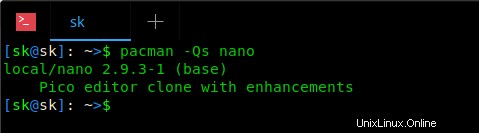
Trova se un pacchetto è installato o meno in Arch Linux usando Pacman
Hai notato il prefisso "local" davanti al pacchetto "nano"? Significa che Nano è installato sul tuo sistema.
Se il comando precedente non restituisce nulla, significa che il pacchetto specificato non è installato.
Leggi anche - Iniziare con PacmanSu Fedora / RHEL / CentOS / Scientific Linux:
In distribuzioni Linux basate su RPM come Fedora, RHEL e cloni RHEL come CentOS, Scientific Linux, possiamo scoprire se un pacchetto è installato usando "rpm" comando come mostrato di seguito.
$ rpm -qa | grep nano
Oppure,
$ rpm -qa | grep -i nano
Output di esempio:
nano-2.3.1-10.el7.x86_64
Inoltre, puoi utilizzare Yum comando come di seguito.
$ yum list installed|grep 'nano' Per elencare tutti i pacchetti installati, esegui:
$ rpm -qa
Come uno dei nostri lettori "Gregory Pittman" menzionato nella sezione commenti qui sotto, possiamo usare dnf comando in Fedora per trovare il pacchetto installato.
$ dnf list packagename
o anche
$ dnf list package*
Quello che ottieni da questi è un elenco di ciò che è installato e anche di ciò che è disponibile nei repository. dnf consente un carattere jolly e non farà distinzione tra maiuscole e minuscole nella sua ricerca. A volte non sai bene cosa stai cercando o l'ortografia corretta.
Su Debian / Ubuntu / Linux Mint:
Nei sistemi basati su DEB come Debian, Ubuntu e i suoi derivati come Linux Mint e il sistema operativo elementare, possiamo farlo usando "dpkg" comando.
$ dpkg -s nano
Output di esempio:
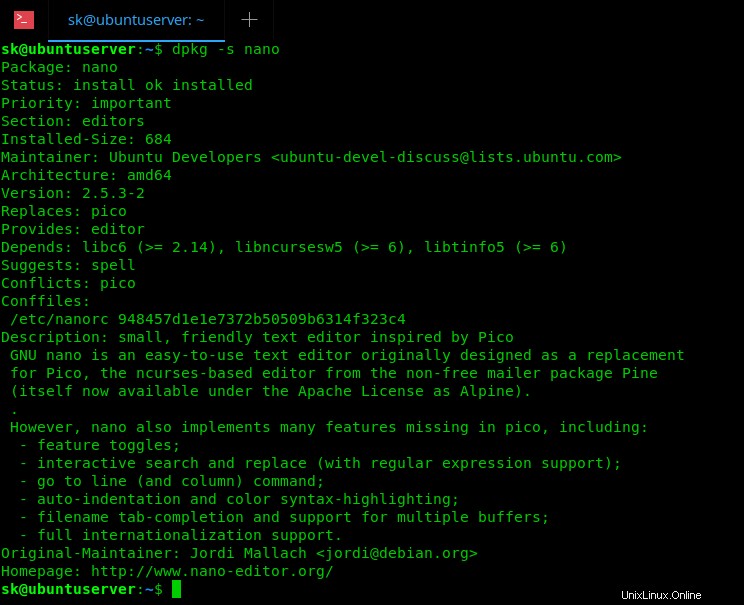
Trova se un pacchetto è installato o meno in Debian, Ubuntu Linux Usando il comando dpkg
Come vedi nell'output sopra, il pacchetto nano è installato nel nostro sistema Ubuntu. Questo comando non solo mostra se il pacchetto specificato è installato o meno, ma anche la priorità del pacchetto, il numero di versione, il nome del manutentore, le dipendenze e la sua descrizione, ecc.
Questo non è l'unico modo per trovare i pacchetti installati. Ecco altri comandi.
$ dpkg-query -l nano
Output di esempio:
Desired=Unknown/Install/Remove/Purge/Hold | Status=Not/Inst/Conf-files/Unpacked/halF-conf/Half-inst/trig-aWait/Trig-pend |/ Err?=(none)/Reinst-required (Status,Err: uppercase=bad) ||/ Name Version Architecture Description +++-==============-============-============-================================= ii nano 2.5.3-2 amd64 small, friendly text editor inspired by Pico
Eccone un altro.
$ dpkg --get-selections | grep nano
Output di esempio:
nano install
E un altro comando....
$ dpkg --list | grep nano
Output di esempio:
ii nano 2.5.3-2 amd64 small, friendly text editor inspired by Pico
Oppure, usa questo comando:
$ dpkg --list | grep -i nano
Per visualizzare l'elenco di tutti i pacchetti installati, esegui:
$ dpkg --list
Su SUSE/openSUSE:
Per verificare se un pacchetto è installato o meno in SUSE e openSUSE, eseguire:
$ zypper search nano
Oppure, in breve:
$ zypper se nano
Puoi anche usare il comando "rpm" come di seguito.
$ rpm -q nano Trova se un pacchetto è installato o meno utilizzando l'utilità "ha"
Credimi, è semplicissimo! Il "ha" l'utilità verificherà la presenza di vari strumenti da riga di comando sul percorso e ne riporterà anche la versione installata.
Per installarlo esegui i seguenti comandi:
$ git clone https://github.com/kdabir/has.git $ cd has $ sudo make install
Ora controlla se un pacchetto è disponibile o meno come di seguito.
$ has nano ✔ nano 2.5.3
Se vedi il segno di spunta (✔), il pacchetto è installato. Come puoi vedere nell'output sopra, il pacchetto nano è installato e la sua versione è 2.5.3.
Vedrai il segno di croce se il pacchetto non è installato. Controlla il seguente esempio.
$ has emacs ✘ emacs
Puoi anche controllare più pacchetti.
$ has nano emacs vim ✔ nano 2.5.3 ✘ emacs ✔ vim 7.4
Se non vuoi installarlo, puoi usarlo direttamente come di seguito. Tuttavia, il tuo sistema deve essere connesso a Internet.
$ curl -sL https://git.io/_has | bash -s nano
Per verificare la presenza di più pacchetti:
$ curl -sL https://git.io/_has | bash -s nano emacs vim
Crea un alias se sei troppo pigro per digitare l'intero comando:
$ alias has="curl -sL https://git.io/_has | bash -s"
Ora, usa questa utility come di seguito:
$ has nano
Per maggiori dettagli, fare riferimento alla pagina GitHub del progetto.
- ha il repository GitHub
Trova se un pacchetto è installato o meno in Unix
I passaggi seguenti sono stati testati in FreeBSD 10.3. Non ho mai provato nessun altro sistema operativo BSD eccetto FreeBSD. Quindi, potrebbero esserci diversi comandi per scoprire se un pacchetto è installato in altri sistemi operativi BSD.
In FreeBSD, possiamo farlo usando "pkg" comando:
$ pkg_info -Ix <package-name>
Esempio:
$ pkg info -Ix nano
Output di esempio:

Trova se un pacchetto è installato o meno in FreeBSD usando il comando pkg
Per visualizzare tutti i pacchetti installati, puoi utilizzare il seguente comando:
$ pkg info
Oppure,
$ pkg version -v
Ci vorranno da pochi secondi a un minuto a seconda del numero di pacchetti che hai nel tuo sistema FreeBSD.
Conclusione
Ora sai come scoprire se un pacchetto è installato o meno usando il modo ufficiale e non ufficiale dalla riga di comando. Come puoi vedere, non è così difficile. Sono solo un paio di comandi che puoi facilmente ricordare. Se non ricordi questi comandi, segnali ai preferiti o salvali nel Terminale stesso per funzionare su richiesta.